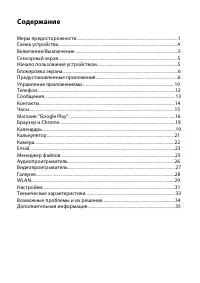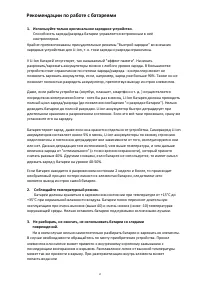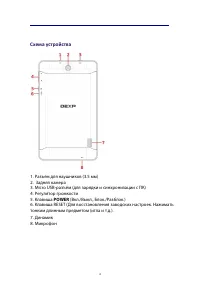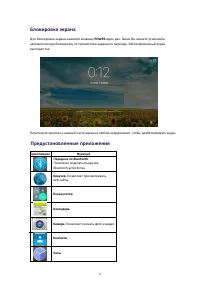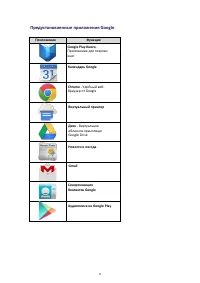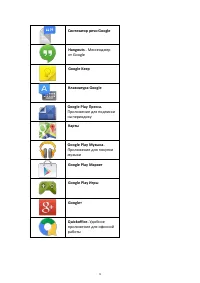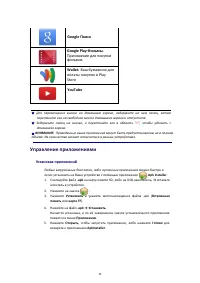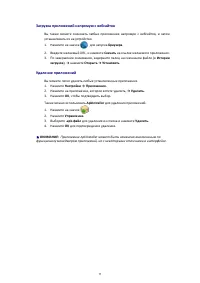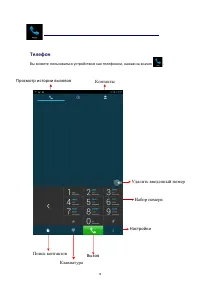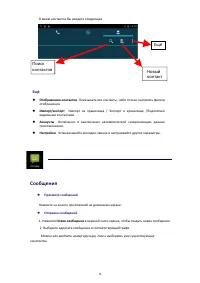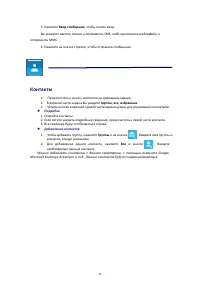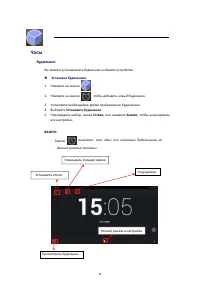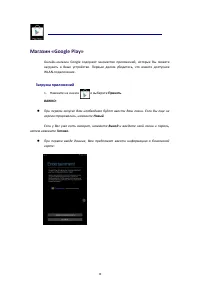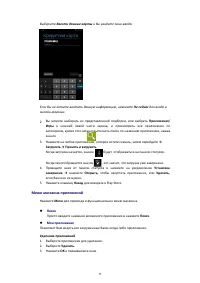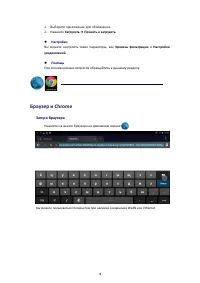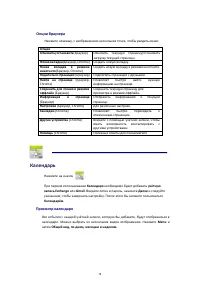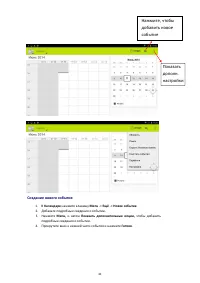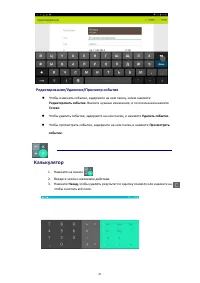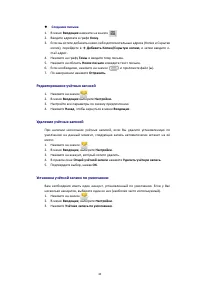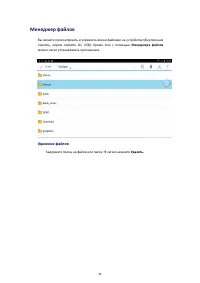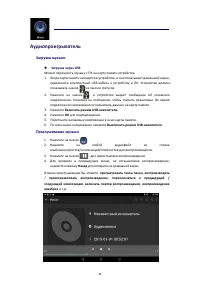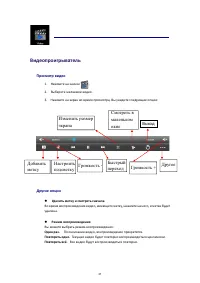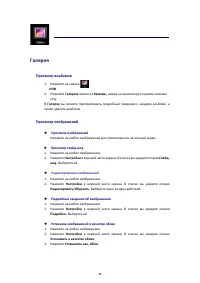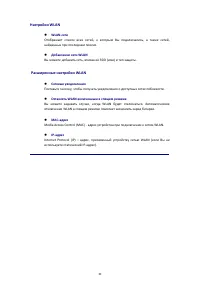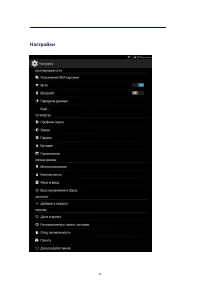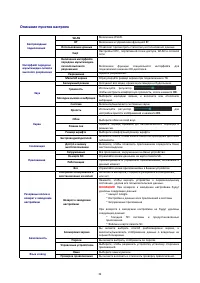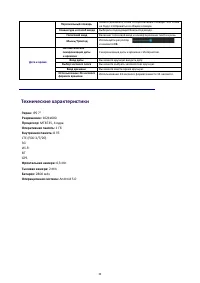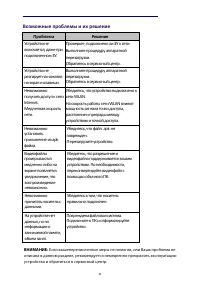Планшеты DEXP Ursus TS170 - инструкция пользователя по применению, эксплуатации и установке на русском языке. Мы надеемся, она поможет вам решить возникшие у вас вопросы при эксплуатации техники.
Если остались вопросы, задайте их в комментариях после инструкции.
"Загружаем инструкцию", означает, что нужно подождать пока файл загрузится и можно будет его читать онлайн. Некоторые инструкции очень большие и время их появления зависит от вашей скорости интернета.
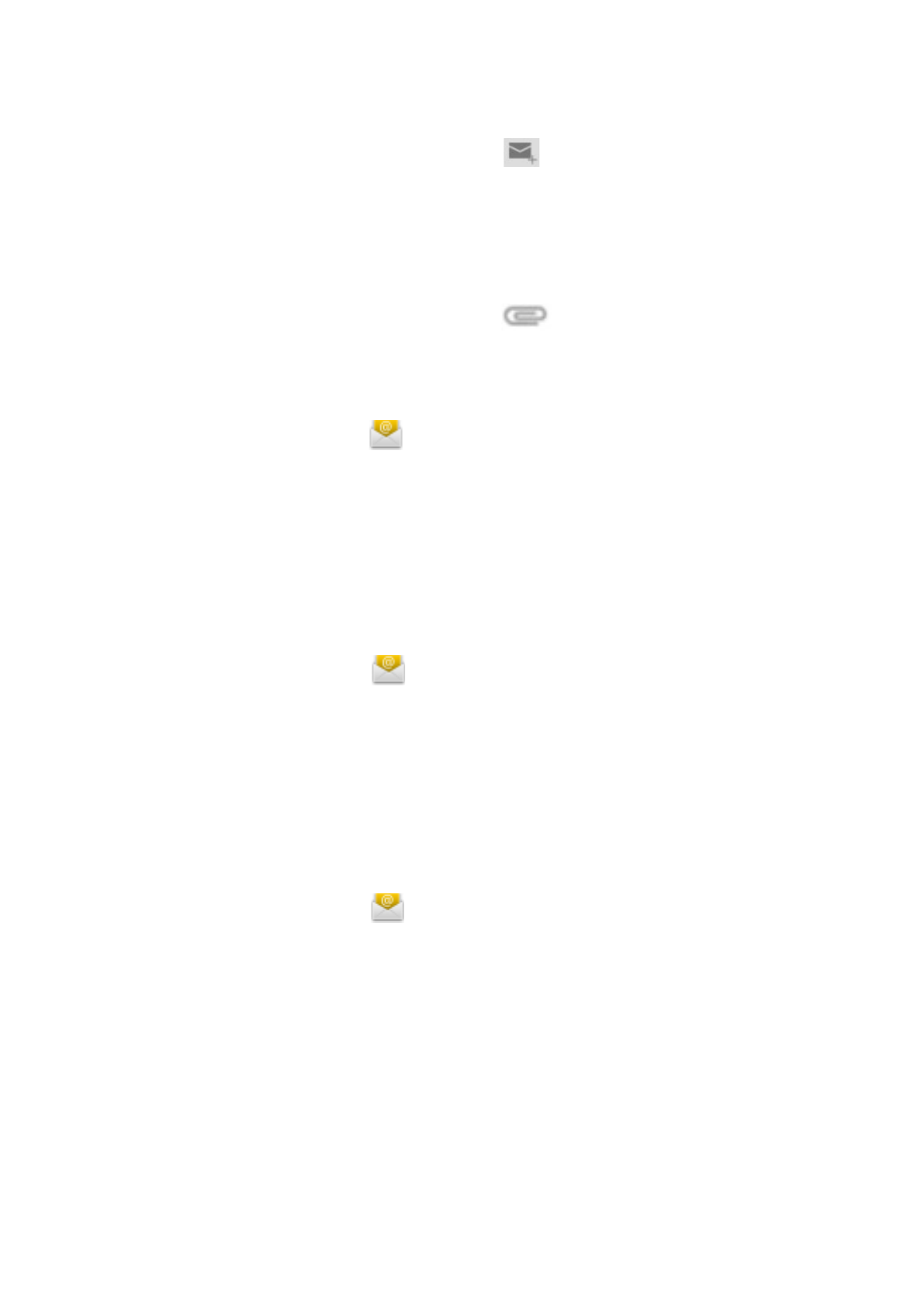
Создание письма
1.
В меню
Входящие
нажмите на значок
2.
Введите
адресата
в
графе
Кому
.
3.
Если вы хотите добавить какие
-
либо дополнительные адреса (Копия и Скрытая
копия), перейдите в
→ Добавить Копию/Скрытую копию
, и затем введите
e-
mail-
адрес
.
4.
Нажмите
на
графу
Темы
и введите тему письма
.
5.
Нажмите
на
область
Новое письмо
и введите текст письма
.
6.
Если
необходимо, нажмите на значок
и приложите файл (ы)
.
7.
По завершении нажмите
Отправить.
Редактирование учётных записей
1.
Нажмите
на
значок
.
2.
В меню
Входящие
выберите
Настройки.
3.
Настройте все параметры по своему предпочтению
.
4.
Нажмите
Назад
, чтобы вернуться в меню
Входящие
.
Удаление учётных записей
При
наличии
нескольких
учётных
записей, если
Вы
удалите
установленную по
умолчанию на данный момент, следующая
запись
автоматически встанет на её
место.
1.
Нажмите на
значок
.
2.
В
меню
Входящие
, выберите
Настройки
.
3.
Нажмите
на аккаунт, который хотите удалить
.
4.
В
правом
окне
Опций учётной записи
нажмите
Удалить учётную запись
.
5.
Подтвердите
выбор, нажав
OK
.
Установка учётной записи по умолчанию
Вам необходимо иметь один аккаунт, установленный по умолчанию
.
Если у Вас
несколько аккаунтов, выберите один из них (наиболее часто используемый).
1.
Нажмите
на
значок
.
2.
В
меню
Входящие
, выберите
Настройки
.
3.
Нажмите
Учётная запись по умолчанию
.
24
Содержание
- 3 Содержание
- 4 Меры предосторожности; ся в
- 5 Рекомендации по работе с батареями; Используйте только оригинальное зарядное устройство.; устройств стоит ограничение по степени заряда; Не разбирать, не сжигать, не использовать батареи со следами; случае необходимости обращайтесь
- 7 Схема устройства; POWER
- 8 Зарядка
- 9 Блокировка экрана; Предустановленные приложения
- 10 Данные для мобильных
- 11 Предустановленные приложения Google
- 13 Управление приложениями; Установка приложений; Google Поиск; Приложение для покупки; YouTube
- 14 Загрузка приложений напрямую с вебсайтов; Удаление приложений
- 15 Телефон; Удалить введенный номер
- 16 Ещё; Сообщения; Новый
- 17 Контакты
- 18 Часы; Будильник
- 19 Магазин «Google Play»; Загрузка приложений
- 20 Меню магазина приложений
- 21 Браузер и Chrome; Запуск браузера
- 22 Календарь; Просмотр календаря
- 23 настройки; Создание нового события
- 24 Редактирование/Удаление/Просмотр события; Калькулятор
- 25 Камера; Съёмка фото
- 26 Email; Добавление учетных записей эл. почты; Входящие
- 27 Редактирование учётных записей
- 28 Менеджер файлов; Удаление файлов
- 29 Аудиопроигрыватель; Загрузка музыки; Прослушивание музыки
- 30 Видеопроигрыватель; Просмотр видео; Выход
- 31 Галерея; Просмотр альбомов
- 32 Подключение к сетям WLAN; Получение уведомлений о доступных сетях поблизости; Добавление сети WLAN
- 33 Настройки WLAN; Расширенные настройки WLAN
- 35 Описание пунктов настроек
- 36 Технические характеристики
- 37 Возможные проблемы и их решение; Проблема; перезагрузки; Если вышеперечисленные меры не помогли, или Ваша проблема не
- 38 Дополнительная информация